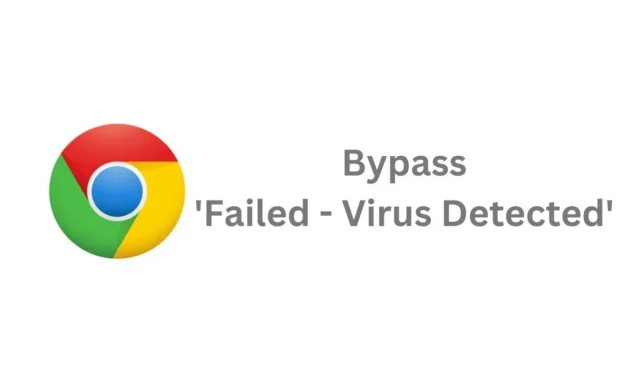
„Google Chrome“ neabejotinai yra viena geriausių žiniatinklio naršyklių, nes joje yra visos funkcijos, kurių jums gali prireikti, kad naršytumėte internete.
Žiniatinklio naršyklė taip pat yra labai saugi ir stabili, joje yra integruotas virusų skaitytuvas, kuris efektyviai nuskaito ir blokuoja jūsų lankomas svetaines ir failus, kuriuos atsisiunčiate iš interneto.
„Chrome“ virusų skaitytuvas yra labai naudingas, tačiau kartais jis gali blokuoti atsisiuntimus vien dėl klaidingų teigiamų ženklų. Kai naršyklė aptinka viruso failą, ji sustabdo atsisiuntimą ir parodo klaidą „Nepavyko – aptiktas virusas“.
Kai pasirodys klaidos pranešimas, nėra galimybės iš naujo bandyti atsisiųsti. Jei atsisiunčiate atsisiuntimo nuorodą ir atsisiunčiate ją iš naujo; vėl gausite tą pačią klaidą „Nepavyko – aptiktas virusas“.
Kaip apeiti „Nepavyko – aptiktas virusas“ „Google Chrome“.
Taigi, ar „Google Chrome“ naršyklėje galima apeiti pranešimą Nepavyko – aptiktas virusas? Apie tai sužinosime šiame straipsnyje. Štai kaip galite apeiti „Chrome“ pranešimą „Nepavyko – aptiktas virusas“, kai atsisiunčiate failus.
Nuskaitykite atsisiuntimo nuorodą naudodami „VirusTotal“.
Galima apeiti „Chrome Failed – Virus Deted“ pranešimą; prieš tai svarbu nuskaityti atsisiuntimo nuorodą su VirusTotal.
„Chrome“ rodomi įspėjimai yra labai svarbūs, o jei naršyklėje integruota saugos funkcija blokuoja atsisiuntimą, yra dėl ko nerimauti.
Net jei esate tikri, kad faile nėra virusų, atsisiuntimo nuorodos nuskaitymas naudojant VirusTotal yra labai svarbus dėl saugumo.
Kaip apeiti „Chrome“ pranešimą „Nepavyko – aptiktas virusas“?
Jei failas praeina „VirusTotal“ nuskaitymą, o kenkėjiško kodo nėra, turite vadovautis toliau nurodytais metodais, kad „Chrome“ apeitų pranešimą „Nepavyko aptiktas virusas“.
1. Pakeiskite „Chrome“ saugos nustatymus
Galite pakeisti „Chrome“ saugos nustatymus, kad išvengtumėte pranešimo „Failed Virus Detected Error“. Štai ką reikia padaryti.
1. Atidarykite „Google Chrome“ naršyklę. Viršutiniame dešiniajame kampe spustelėkite tris taškus .
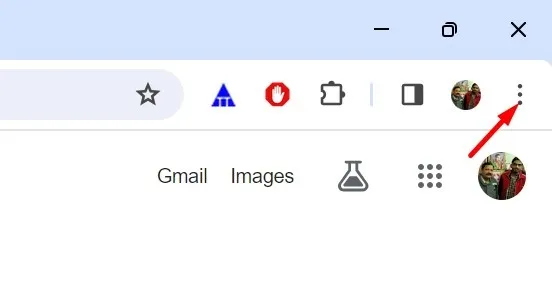
2. Pasirodžiusiame meniu pasirinkite Nustatymai .
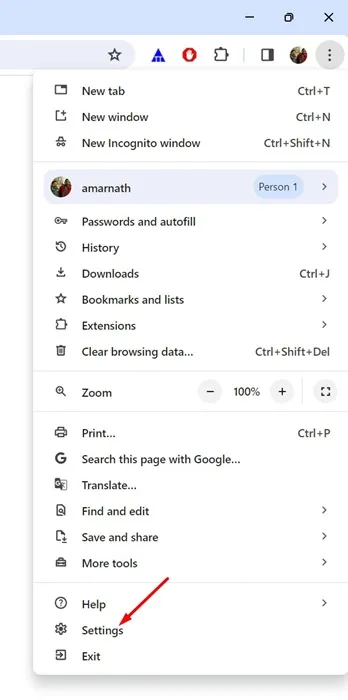
3. Nustatymų ekrane perjunkite į Privatumas ir sauga .
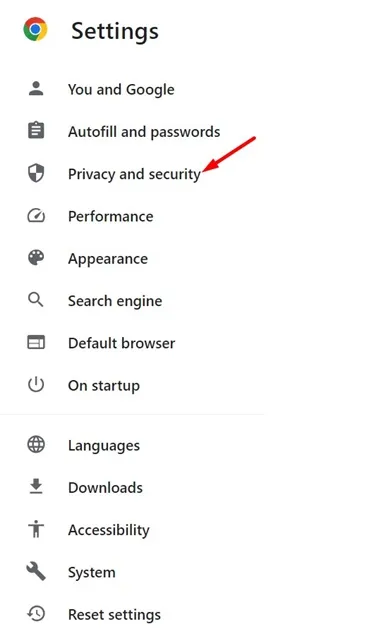
4. Dešinėje pusėje spustelėkite Sauga .
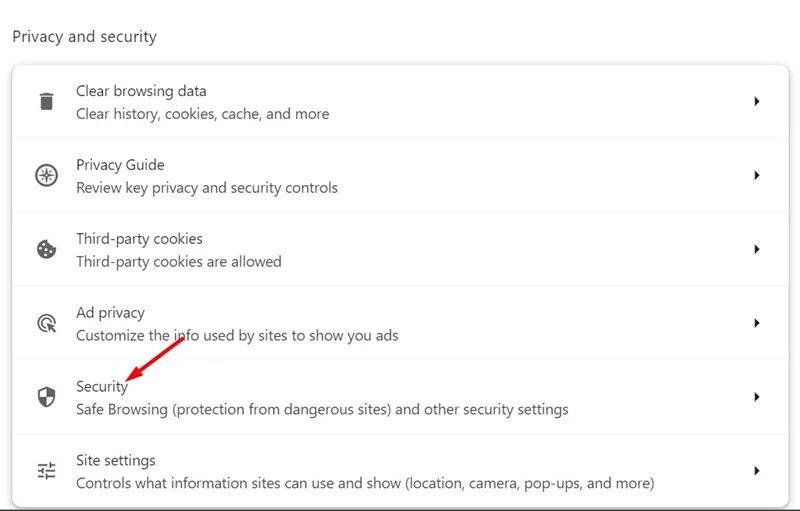
5. Tada slinkite iki skilties Saugaus naršymas. Saugus naršymas pasirinkite Be apsaugos (nerekomenduojama) .
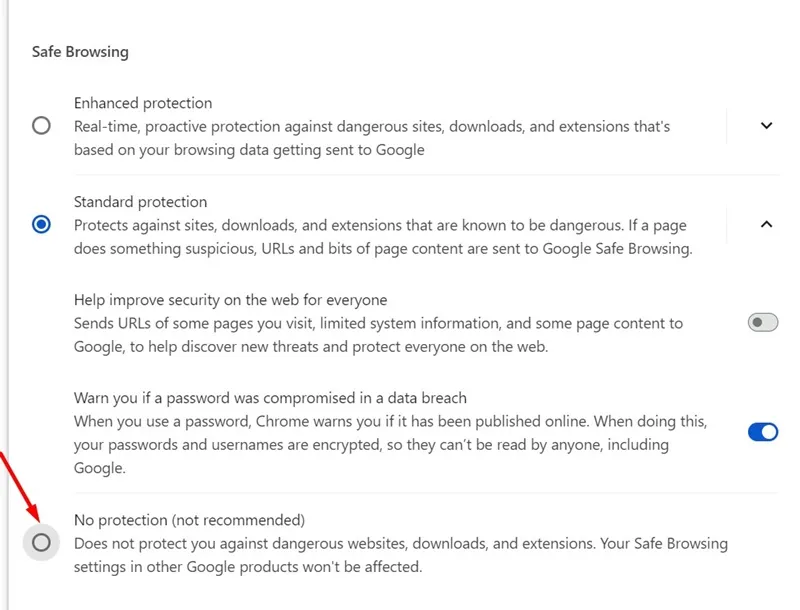
6. Raginame Išjungti saugų naršymą spustelėkite Išjungti .
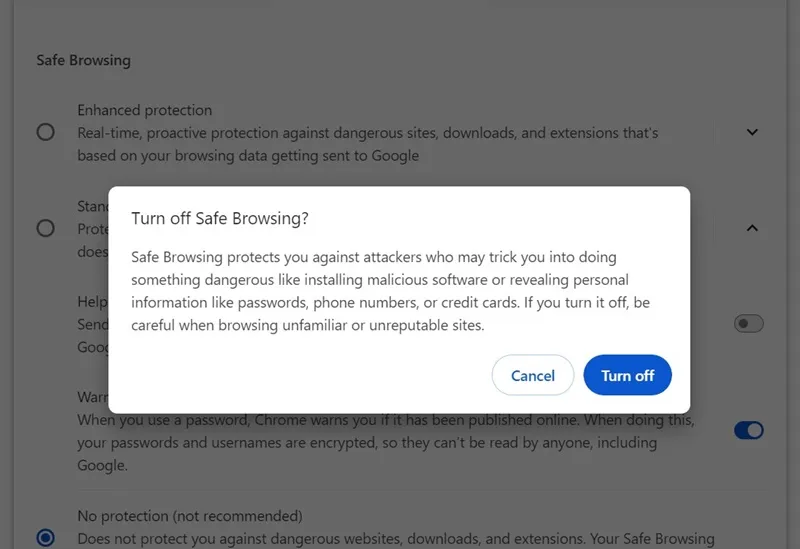
7. Dabar galite atsisiųsti failą. Kai atsisiuntimas bus baigtas, „Chrome“ saugos nustatymuose vėl perjunkite į patobulintą arba standartinę apsaugą.
Viskas! Tai lengviausias būdas apeiti „Chrome“ klaidos pranešimą, kurio nepavyko aptikti virusu.
2. Išjunkite „Windows“ saugos programą
„Windows“ saugos apsauga realiuoju laiku taip pat gali blokuoti atsisiuntimus „Google Chrome“ naršyklėje. Taigi, jei vis tiek negalite atsisiųsti failo, turite laikinai išjungti saugos programą. Štai ką reikia padaryti.
1. „Windows“ paieškoje įveskite „Windows Security“.
2. Tada atidarykite „Windows“ saugos programą iš geriausių atitikties rezultatų sąrašo.
3. „Windows“ sauga perjunkite į Apsauga nuo virusų ir grėsmių .
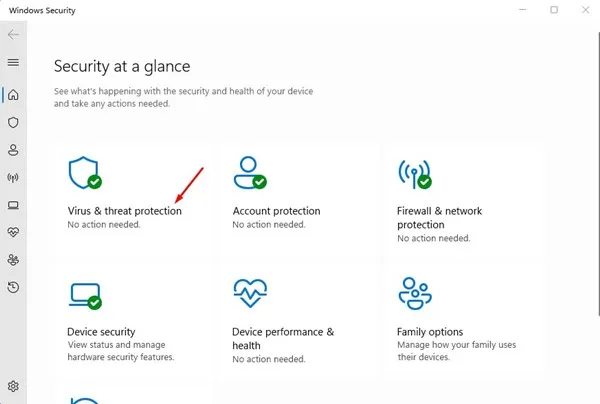
4. Tada spustelėkite Tvarkyti nustatymus skiltyje Apsauga nuo virusų ir grėsmių.
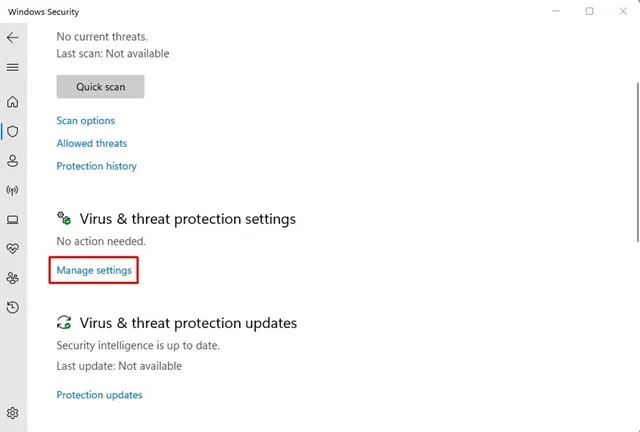
5. Kitame ekrane išjunkite apsaugos realiuoju laiku jungiklį .
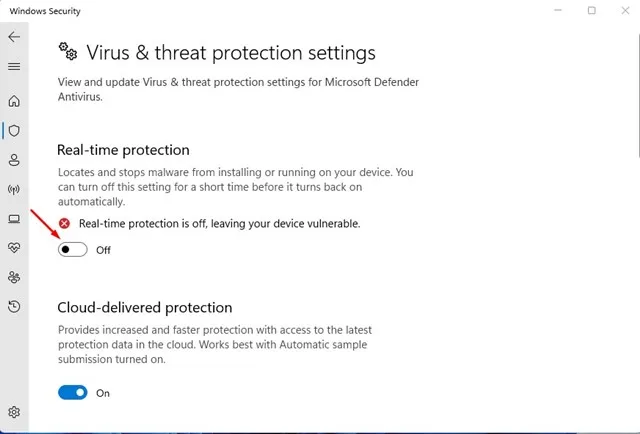
Viskas! Tai išjungs „Windows“ saugos programos apsaugą realiuoju laiku. Išjungę apsaugą realiuoju laiku, galite atsisiųsti failą. Tačiau po atsisiuntimo vėl įjunkite apsaugą realiuoju laiku.
3. Atlikite registro failo pakeitimus
Jei naudojote du aukščiau aprašytus metodus, turėtumėte galėti atsisiųsti failus be klaidų.
Tačiau jei vis tiek negalite atsisiųsti failo ir vis tiek gaunate tą patį pranešimą, galite pabandyti išjungti atsisiuntimų virusų nuskaitymą naudodami registro rengyklę. Štai ką reikia padaryti.
1. Windows 11 paieškoje įveskite registro rengyklė. Tada atidarykite registro rengyklę iš geriausių atitikties rezultatų sąrašo.
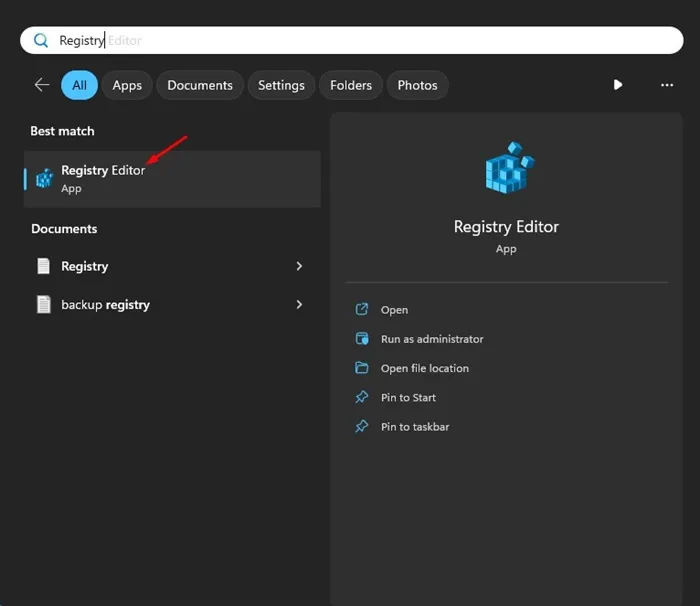
2. Atidarę registro rengyklę, eikite į šį kelią:
HKEY_CURRENT_USER\Software\Microsoft\Windows\CurrentVersion\Policies
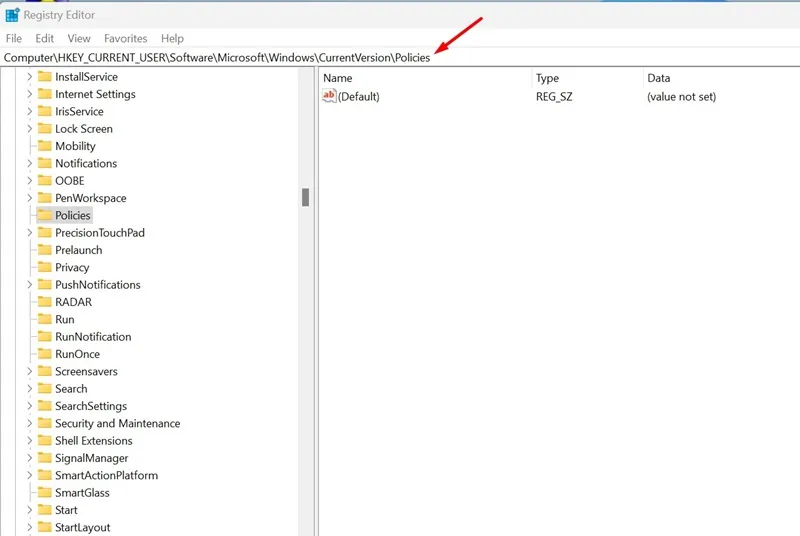
3. Dešiniuoju pelės mygtuku spustelėkite politikos klavišą ir pasirinkite Naujas > Raktas .
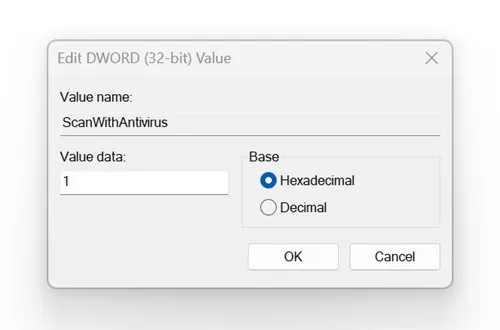
Atlikę pakeitimus uždarykite registro rengyklę ir iš naujo paleiskite kompiuterį. Tai išjungs atsisiuntimų virusų nuskaitymą. Norėdami įjungti virusų nuskaitymą, ScanWithAntiVirus reikšmės duomenų lauke įveskite 0 ir spustelėkite Gerai.
Taigi, tai yra keli paprasti būdai, kaip apeiti „Chrome“ klaidos pranešimą „Nepavyko – aptiktas virusas“. Praneškite mums, jei jums reikia daugiau pagalbos šia tema komentaruose. Be to, jei šis vadovas jums buvo naudingas, nepamirškite juo pasidalinti su draugais.




Parašykite komentarą